Как сменить аккаунт в play market на Андроид?
Как создать аккаунт в Play Market за 5 минут
Ни один обладатель смартфона или планшета на Android не сможет обойтись без аккаунта в фирменном магазине приложений Play Market. Конечно, многие откладывают его регистрацию на потом, но рано или поздно все равно создают учетную запись, ведь иначе использовать все возможности устройства не получится. Некоторые пользователи, особенно начинающие, не знают, как создать аккаунт в Плей Маркете, но в действительности это дело пяти минут.
Как создать аккаунт в Плей Маркете: пошаговое руководство
Не имеет значение, желаете ли вы создать абсолютно новый аккаунт, либо добавить еще один (например, для своего ребенка), процедура практически всегда одна и та же. Итак, последовательность действий должна быть такой:
- если у вас нет аккаунта Gmail, лучше сразу создать его (для этого пройдите по адресу https://accounts.google.com/signup?hl=ru и заполните форму, размещенную там);
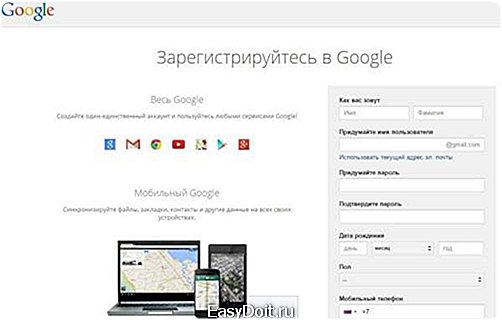
- убедитесь, что на телефоне установлено приложение Google Play (оно изначально есть практически на всех современных моделях, работающих на Андроид);
- если вы не можете быстро найти приложение, ориентируйтесь на иконку, изображающую сумку покупок с разноцветным треугольником (напоминает кнопку Play);
- чтобы добавить аккаунт Gmail, с которым будет происходить синхронизация, зайдите в раздел «Настройки», выберите пункт «Аккаунты» и «Добавить аккаунт», после чего следуйте инструкциям;

- в результате телефон должен синхронизироваться с Gmail-аккаунтом;
- перед тем как создать аккаунт в Плей Маркете, нужно создать еще и аккаунт Google Checkout, необходимый для свободного осуществления платежей в рамках системы (этот этап автоматически запустится после того, как завершится синхронизация);
- вам будет предложено ввести платежную информацию (добавить кредитную или дебетовую карту), этот этап можно и пропустить, но тогда не получится покупать платные приложения;
- теперь для вас откроется магазин приложений, где можно выбрать любое понравившееся.
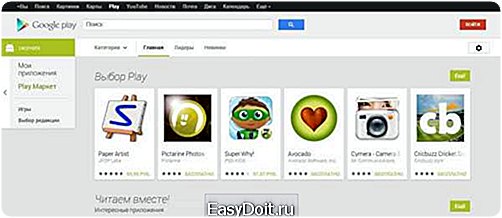 Как видите, все очень просто, тем более, что на протяжении всех этапов пользователя сопровождает инструкция от Google.
Как видите, все очень просто, тем более, что на протяжении всех этапов пользователя сопровождает инструкция от Google.
Смена аккаунта в Google Play
Если нужно сменить учетную запись в Play Market на планшете или смартфоне, вы должны вспомнить, как создать аккаунт в Плей Маркете, потому что последовательность действий почти та же. Сначала нужно зайти в раздел «Настройки», выбрать «Аккаунты» и «Добавить аккаунт», после чего указать новый почтовый ящик и другую информацию. На всю процедуру тоже уйдет около пяти минут.
planshetcomp.ru
Выбираем вариант «Существующий» Если у вас несколько Google-аккаунтов, то вы можете сменить один на другой, выполнив следующие шаги: Откройте приложение «Настройки» из меню устройства. Как создать новый аккаунт описано выше в этой же статье в одноименном пункте. Входим в аккаунт Как настроить аккаунт Если у вас уже есть аккаунт Google (напомним, что это то же самое, что и аккаунт Play Market), то после первого открытия Play Market выберите вариант «Существующий» и, используя логин и пароль, авторизуйтесь в своей учетной записи. Добавляем способ оплаты Если вы уже добавляли способ оплаты, то вы можете изменить информацию о нем, нажав на кнопку «Изменить». Обязательно сохраните ответы и никому их не сообщайте. Вводим ответа на вопросы В этой части регистрации вам предоставят выбор: стать участником социальной сети Google+ или нет. Как узнать или восстановить свой пароль от Google-аккаунта Если вы забыли свой пароль от аккаунта Google, то есть два способа его восстановить: ответить на контрольные вопросы, заданные при регистрации, или запросить письмо на почту или телефон со ссылкой на восстановление пароля. Нажимаем кнопки «Остановить» и «Отключить» В любой момент вы можете вернуться к информации о Play Market и нажать кнопку «Включить», чтобы восстановить его работу. Перейдите по ссылке, указанной в нем, чтобы подтвердить, что данная почта принадлежит вам. Открываем приложение «Настройки» из меню вашего устройства. com/store/apps/details?id=com. Но запомнить введенную информацию стоит, так как она может пригодиться в будущем, когда вы попытаетесь восстановить пароль или доступ к аккаунту. Нажимаем на логин Разверните меню. Для работы с магазином обязательно нужен Google-аккаунт, который является единым для всех сервисов от компании Google. google. Выбираем, стать участником Google+ или нет Поставьте две галочки, если хотите получать письма на почту от Google, в которых будет ваша история веб-поиска и реклама. Выбираем Play Market Нажмите кнопки «Очистить кэш» и «Стереть данные». Если вы ответите на все из них правильно, то вас допустят к восстановлению пароля. uptodown. Важно: пользоваться услугами и функциями Play Market без авторизации в учетной записи нельзя, необходимо либо создать новую и зайти в нее, либо ввести логин и пароль от уже существующей. Нажимаем на кнопку Заходим в Play Market и устанавливаем приложение «Удаление системных приложений» — https://play. Возможно, данные поменяются не сразу, а через несколько минут, придется подождать. Нужно это для того, чтобы проверить вашу личность, когда вы запросите восстановление пароля или аккаунта. Переходим к подразделу «Способы оплаты» Если у вас не добавлено ни одного способа оплаты, то вам предложат три варианта: при помощи банковской карты, через мобильный телефон или электронного кошелька PayPal. Кликаем по кнопке «Профиль Google+» Кликнете по кнопке «О себе». Переходим к разделу «Настройки» Пролистайте страницу до самого низа и нажмите кнопку «Версия сборки». Заметить это можно по автоматическому изменению интерфейса программы. Очищаем кэш и данные Нажимаем кнопки «Остановить» и «Отключить». com, и авторизуйтесь на нем, если это необходимо. На всех устройствах программа Плей Маркет установлена на устройство Андроид по умолчанию, но если по каким-то причинам на вашем телефоне или планшете ее нет, то вы можете скачать, установить, обновить и настроить ее самостоятельно, а после проведения этих процедур — начать пользоваться или удалить. com/android. Перейдите по следующей ссылке — https://accounts. Но для начала необходимо зарегистрироваться в Google. Готово, Play Market полностью удален с вашего устройства. Выбираем вариант «Новый» Заполните два поля: имя и фамилия. Вводим капчу Дождитесь окончания синхронизации. Учтите, что использовать можно только английскую раскладку. Дожидаемся окончания синхронизации Зайдите в свою электронную почту и откройте письмо от Google. Перезагрузите устройство. Выбираем способ восстановления Вводим код, пришедший на телефон, или переходим по ссылке, полученной в письме, пришедшем на электронную почту, а после вводим новый пароль и запоминаем его. Благодаря ему, можно устанавливать приложения и игры, покупать и загружать фильмы, книги, музыку и другие развлекательные элементы. Находясь в приложение Play Market, разверните меню. Play Market — интернет-магазин для всех планшетов и телефонов, работающих на операционной системе Android. Переходим к разделу «Сторонние» Отыщите в списке Play Market и перейдите к подробной информации о нем. Очистите кэш и данные Play Market и сервисов Google. Подтверждаем удаление аккаунта Как настроить Play Market на устройствах с Андроид Для более удобной работы с сервисов можно выполнить некоторые настройки приложения, а именно: добавить способ оплаты, изменить страну или регион, сменить язык интерфейса. Нажимаем на иконку аккаунта Кликнете по кнопке «Профиль Google+». Перейдите на официальный сайт Google с вашим аккаунтом. Стираем данные и кэш Перезагрузите устройство. Выбираем адерс Откройте приложение «Настройки» из меню устройства. Вводим пароль На следующем шаге вас попросят выбрать один из доступных секретных вопросов и ответы к нему. Отмечаем данные, которые необходимо стереть Подтвердите удаление аккаунта. Разворачиваем меню браузера Перейдите к разделу «Аккаунт». Если это необходимо — авторизуйтесь на нем. Почту, привязанную к учетной записи, изменить нельзя, но если вы в этом очень сильно нуждаетесь, то можете удалить свой аккаунт и зарегистрировать новый. Готово, права суперпользователя получены. Входим в аккаунт Первое, что вы можете сделать — это сменить имя и фамилию, указанную при регистрации. Например, перейдя по этой ссылке — http://superandroid. Нажимаем на логотип Google Нажмите на свой уникальный логин, он чаще всего представлен электронной почтой, на которую он зарегистрирован. Информацию о себе в учетной записи Google можно отредактировать в любой момент, пароль, необходимый для получения доступа к аккаунту, всегда можно изменить и восстановить. Открываем настройки Переходим к разделу «Приложения». Перейдите к подразделу «Удалить аккаунт и данные» Повторно авторизуйтесь в своем аккаунте, если это потребуется. Нажимаем кнопку «Установить» Как зарегистрироваться в Плей Маркете При запуске приложения вас попросят войти в свой Google-аккаунт или создать новый. Переходим к разделу «Приложения» Переходим к подразделу «Все». google. Скачиваем приложение Запускаем 360root на устройстве и нажимаем на большую зеленую кнопку, которая находится посреди экрана. В этом случае обязательно нужно использовать действительно существующую почту, так как на нее будет отправлено письмо, которое вам нужно будет открыть, чтобы завершить процесс регистрации. Нажимаем кнопку «Вход в аккаунт Google» В открывшейся вкладке перейдите к подразделу «Пароль». com, если вас попросят авторизоваться — сделайте это. Вводим новый пароль Как удалить аккаунт Если по каким-то причинам вы хотите удалить свой аккаунт, то выполните следующие действия: Перейдите на официальный сайт Google, связанный с настройками вашего аккаунта — https://myaccount. Учтите, что первый способ подойдет только для тех, у кого Play Market был установлен изначально, а не вручную. Также, здесь вы можете создать себе псевдоним и выбрать, как вас смогут найти другие пользователи социальной сети Google+: по имени и фамилии или по псевдониму. Нажимаем кнопку «Нужна помощь?» Вам предложат три варианта ответа. Но если по каким-то причинам автообновление Play Market на вашем устройстве не работает, то вы можете установить их самостоятельно. Обновлений нет Этот способ подойдет тем, кто устанавливал Play Market вручную, а именно вам придется сделать следующие вещи: полностью удалить приложение с устройства (как это сделать, будет описано в следующем пункте этой статьи) и скачать с любого проверенного сайта установочный файл последней версии Play Market. ru. Ставим или снимаем галочки Подтвердите, что вы не робот, введя капчу с картинки. Переходим к разделу «Аккаунты» Нажмите на логотип компании Google. Выбираем страну Изменяем адрес В пункте «Адресная книга» выберите адрес, который в дальнейшем будет использоваться по умолчанию. Нажимаем кнопку «ОК» Если вы хотите сменить пароль на боле удобный или уверены, что ваш старый пароль был узнан кем-то помимо вас, то выполните следующие действия: Перейдите на официальный сайт Google, связанный с вашим аккаунтом — https://myaccount. Скачиваем установочный файл Открыв на своем устройстве установочный файл, который должен иметь расширение apk, подтвердите установку приложения, нажав соответствующую кнопку. Переходим к разделу «Приложения» Перейдите к подразделу «Сторонние». Отвечаем на вопросы Во время входа в свою учетную запись нажмите кнопку «Нужна помощь?». Нажимаем кнопку «Версия сборки» Если доступные обновления есть, то вам предложат их установить, если их нет, то вы получите соответствующее уведомление. Переходим к разделу «Способы оплаты» Нажмите кнопку «Изменить», которая находится напротив привязанной банковской карты. То есть, если вы регистрировались в YouTube или в Google-диск, то повторно регистрировать аккаунт не нужно, достаточно войти в созданный вами ранее. Разверните меню Перейдите к разделу «Аккаунт». Как удалить Удалить Play Market можно только имея на своем устройстве root-права, без них его можно только отключить. Но иногда и простого отключения может быть достаточно, поэтому далее мы рассмотрим этот вариант. Готово, осталось нажать кнопку «Изменить пароль» и операцию можно считать завершенной. Вводим новый пароль Ответ на этот вопрос — нет, изменить почту, на которую создан ваш Google-аккаунт нельзя. Введите логин, номер телефона или электронную почту, привязанную к учетной записи. Снова авторизуемся в аккаунте Отметьте данные, которые необходимо стереть вместе с учетной записью. Нажимаем на карандаш Введите новые параметры имени и фамилии. Открываем Play Market Как обновить Плей Маркет Приложение обновляется самостоятельно: как только выходит новая версия, так она сразу закачивается и устанавливается без вашего на то согласия. Разворачиваем меню Перейдите к разделу «Настройки». Авторизуемся на сайте В блоке «Настройки аккаунта» выберите раздел «Отключение сервисов и удаление аккаунта». Выбираем вариант «Я не помню пароль» Теперь осталось подтвердить свою личность, сделать это можно двумя способами: запросить письмо на номер телефона или электронную почту, привязанную к вашему аккаунту. Перезагружаем устройство Итак, Play Maarket можно удалить и установить вручную, а также настроить под себя. Воспользуйтесь вторым способом обновления Play Market: удалите старую версию и установите новую вручную. Готово, приложение полностью отключено, хоть и не удалено. Перезагружаем устройство Запустите Play Market и проверьте результат. Входим в настройки Перейдите к разделу «Аккаунты». Переходим к подразделу «Все» Находим в общем списке Play Market и переходим к информации о нем. Входим в учетную запись Нажмите на иконку своей учетной записи, находящуюся в правой верхней части экрана. Нажимаем кнопку «Изменить» Чтобы удалить добавленный ранее способ оплаты, перейдите к пункту «Другие настройки платежей». app&hl=ru. Выберите первый: «Я не помню пароль». Разверните меню Нажмите кнопку «Удалить учетную запись». Выберите тот, который подходит вам больше всего и введите все необходимые реквизиты. Перейдите к разделу «Аккаунты» Выберите раздел «Способы оплаты». Входим в аккаунт В блоке «Безопасность и вход» перейдите к разделу «Вход в аккаунт Google». Авторизуемся на сайте Придумайте и введите новый пароль, а потом повтори его, чтобы подтвердить. Переходим к разделу «Отключение сервисов и удаление аккаунта» Перейдите к подразделу «Удалить аккаунт и данные». google. Вводим имя и фамилию Теперь прописываем адрес электронной почты, на которую будет зарегистрирован ваш аккаунт. mobi/programmy-na-android/342-google-play-market. Нажимаем кнопку «О себе» Нажмите на значок в виде карандаша, находящийся в правой стороне относительно иконки вашего аккаунта. Скорее всего, вам это никогда не пригодится, тем более вы всегда сможете присоединиться к ней в будущем, поэтому выбираем вариант «Не сейчас». Это действие не удалит аккаунт полностью, а лишь сотрет все упоминанию о нем с вашего телефона или планшета. Нажимаем кнопку «Удалить» Здесь же вы можете добавить еще один способ оплаты, например, чтобы иметь возможность оплатить и с банковской карты, и с электронного кошелька или номера телефона. Здесь совершенно неважно, какие данные вы введете, необязательно использовать настоящие. Подтверждаем действие. Готово, теперь почта, на которую был зарегистрирован аккаунт, станет свободной и на нее можно будет зарегистрировать новую учетную запись. Разверните меню Play Market, находясь в самом приложении. Вводим почту Придумайте пароль, состоящий из 8 и более символов. html, можно найти версию Play Market именно для своей версии прошивки, а это очень важно, так как если установить не ту версию, то приложение может работать некорректно. ljmobile. system. Подтверждаем электронную почту Готово, откройте Play Market и, введя логин и пароль от только что созданного аккаунта, начните пользоваться им. Отмечаем Play Market Нажимаем кнопку «Удалить». Выберите вариант «Новый». Нажимаем кнопку «Пароль» Еще раз авторизуйтесь в аккаунте, если вас попросят это сделать. Единственный выход из этой ситуации — создать новый аккаунт на почту, которую хотите использовать в роли основной. Оцените статью: Поделитесь с друзьями! . Учтите, что язык интерфейса автоматически изменится на язык той страны, которую вы укажите на данном этапе. Вводим почту или номер телефона Ответьте на все вопросы, которые будет спрашивать система. Переходим к Play Market Очищаем кэш и удаляем данные. Скачиваем установочный файл Если во время обновления появляется ошибка, или процесс прерывается, не доходя до конца, то устранить проблему помогут следующие действия: Проверьте, стабильно ли работает интернет-соединение. Например, скачать Play Market последней на данный момент версии можно с этого сайта — http://google-play. Нажимаем кнопку «Удалить аккаунт» Готово, теперь откройте Play Market и введите логин и пароль от учетной записи, в которую хотите войти. Нажимаем кнопку «Удалить» Перезагружаем устройство. Содержание 1 Как скачать и установить Play Market 2 Как зарегистрироваться в Плей Маркете 3 Как настроить аккаунт 4 Как узнать или восстановить свой пароль от Google-аккаунта 5 Как удалить аккаунт 6 Как настроить Play Market на устройствах с Андроид 7 Как обновить Плей Маркет 8 Как удалить Как скачать и установить Play Market Единственный способ установить Play Market — это скачать установочный файл программы с одного из проверенных сайтов и открыть его. Вводим новые данные Нажмите кнопку «ОК» и перезагрузите страницу, чтобы изменения вступили в силу. Добавляем новый способ оплаты Разверните меню Play Market, находясь в самом приложении. Готово, осталось дождаться окончания процесса установки, он может длиться от 30 секунд до нескольких минут, зависеть это будет от того, насколько мощное ваше устройство. Нажимаем кнопку «Включить» Переходим на официальный сайт приложения 360root и скачиваем его для вашего телефона или планшета. Открываем настройки Перейдите к разделу «Приложения». Нажимаем на кнопку «Другие настройки платежей» Нажмите кнопку «Удалить», которая находится в одном блоке со способом оплаты, который нужно стереть. Также стоит понимать, что не существует отдельного аккаунта для Play Market, так как все сервисы от компании Google управляются единым Google-аккаунтом. google. Итак, сначала вас спросят, хотите ли вы хотите создать новую учетную запись или войти под уже существующей. com/ForgotPasswd. Нажимаем кнопку «Изменить» Измените страну и домашний адрес. Переходим к разделу «Аккаунты» Перейдите к подразделу «Способы оплаты». Устанавливаем «Удаление системных приложений» Запускаем приложение, выдаем ему право пользоваться root-правами и находим в списке системных приложений Play Market и отмечаем его Скачать мод township много банкнот мой мир облако
qasewoleg.gq
Как восстановить и сменить аккаунт в Play Market
В 2012 году количество приложений в интернет-магазине Play Market перешагнуло отметку «1 миллион». Популярность ресурса среди пользователей устройств Android неукоснительно растёт. Ведь именно на нём посетители в 99,9% случаев отыскивают то, что им нужно — игры, утилиты, редакторы фото и видео, музыку и видео.
В процессе пользования Плей Маркетом у владельцов мобильных девайсов возникает потребность сменить, удалить аккаунт Google, выйти из него или выполнить восстановление доступа (сбросить пароль). Эта статья подробно расскажет вам о том, как выполняются все эти операции.
Добавление аккаунта
1. Тапните на домашнем экране гаджета иконку «Настройки».
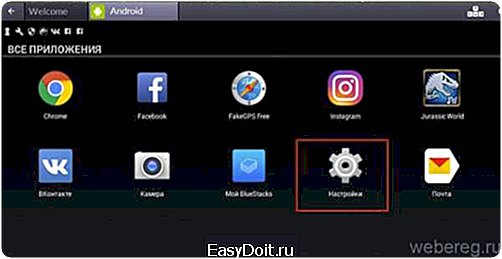
2. В блоке «Accounts» (аккаунты) выберите опцию «Добавить… ».
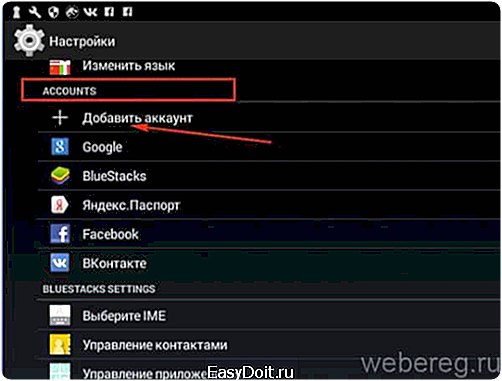
3. В подменю нажмите «Google».

4. В запросе на добавление профиля для Маркета тапните «Существующий».

5. Введите логин и пароль своей учётной записи Google.
6. По завершении авторизации можно приступать к установке приложений из Play Маркета.
Как выйти из профиля?
Если вы желаете выйти из текущей учётной записи (удалить её профиль из системы), сделайте следующее:
1. В разделе настроек «Accounts» откройте пункт «Google».

2. Тапните по логину профиля, который нужно убрать.
3. В верхнем правом углу откройте меню (значок «три точки»).
4. В списке команд нажмите «Удалить аккаунт».

Примечание. В открывшемся подразделе вы можете узнать, какие именно учётные записи подключены.
Чтобы изменить профиль в интерфейсе Маркета при условии, что у вас подключено несколько аккаунтов в Андроиде, сделайте следующее:
1. Запустите приложение Google Play.
2. В поле поисковой строки нажмите иконку «три полоски».
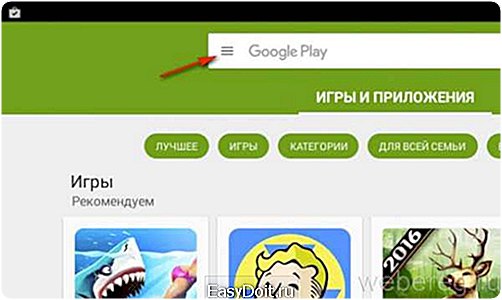
3. В открывшейся боковой панели тапните по стрелочке, расположенной по правую сторону от логина.

4. В выпавшем подменю выберите необходимую учётную запись.
5. Согласитесь с условиями пользования интернет-магазином: в дополнительной панели тапните «Принять».

Как восстановить профиль?
Если у вас есть доступ к учётке, воспользуйтесь в настройках девайса опцией «Добавить… » и пройдите авторизацию.
В отсутствие пароля сделайте так: 1. На смартфоне, планшете или компьютере в браузере откройте страницу — https://accounts.google.com/RecoverAccount.

2. Введите логин профиля.
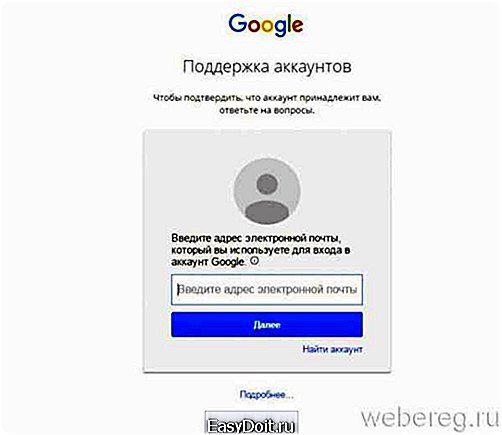
3. Чтобы подтвердить права владельца, ответьте на контрольные вопросы сервиса (дата регистрации, имя, фамилия и т.д.).

4. В случае успешной верификации вам будет предоставлена возможность выполнить сброс пароля (заменить текущий новым).
Приятного вам пользования интернет-магазином Google Play!
Возникли сложности? Напишите об этом в комментариях и мы постараемся вам помочь. А если статья оказалась вам полезной, не забудьте поставить лайк!
Вконтакте
Одноклассники
Google+
webereg.ru
